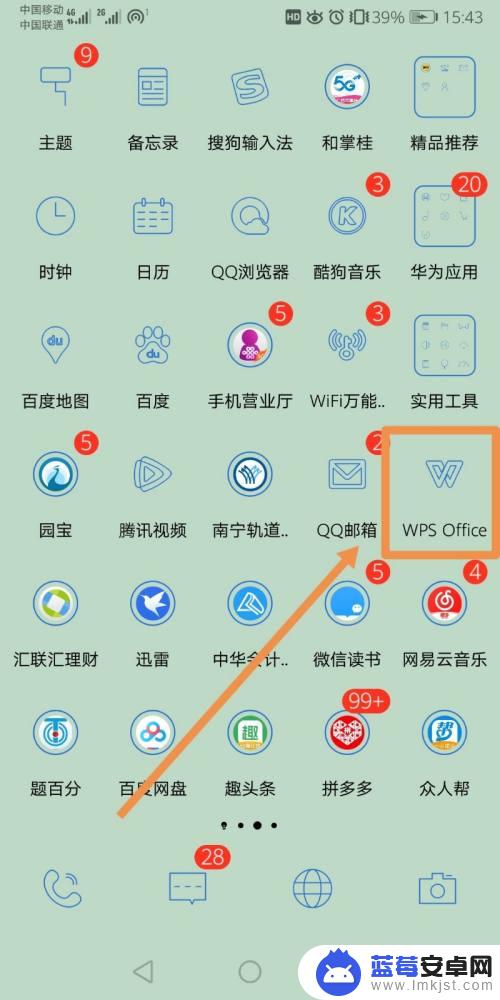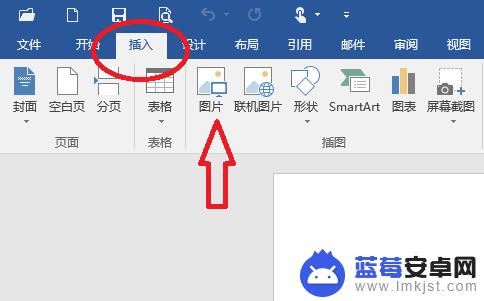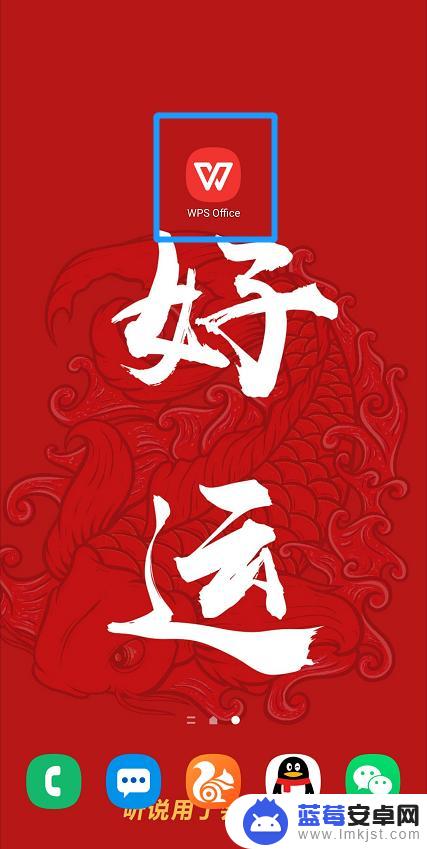在如今的时代,苹果手机已经成为了人们生活中不可或缺的一部分,随着科技的不断进步和应用的不断丰富,我们常常会遇到一些需要文件签名的情况。这不仅能够提高文件的安全性,还能确保文件的真实性和完整性。iPhone如何给文件签名呢?下面我们将详细介绍iPhone给文件签名的步骤,帮助大家更好地进行文件管理和保护。无论是个人用户还是商业用户,都可以通过这些简单的步骤来轻松签名文件,提高工作效率。
iPhone如何给文件签名步骤
方法如下:
1.首先,在手机上打开“备忘录”
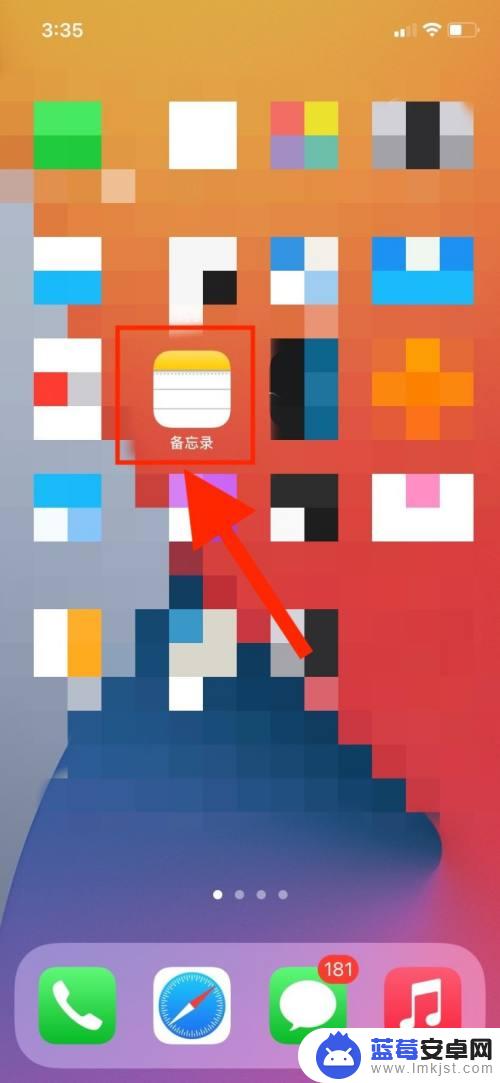
2.然后,轻点备忘录中的想要婶涛签名的文稿。
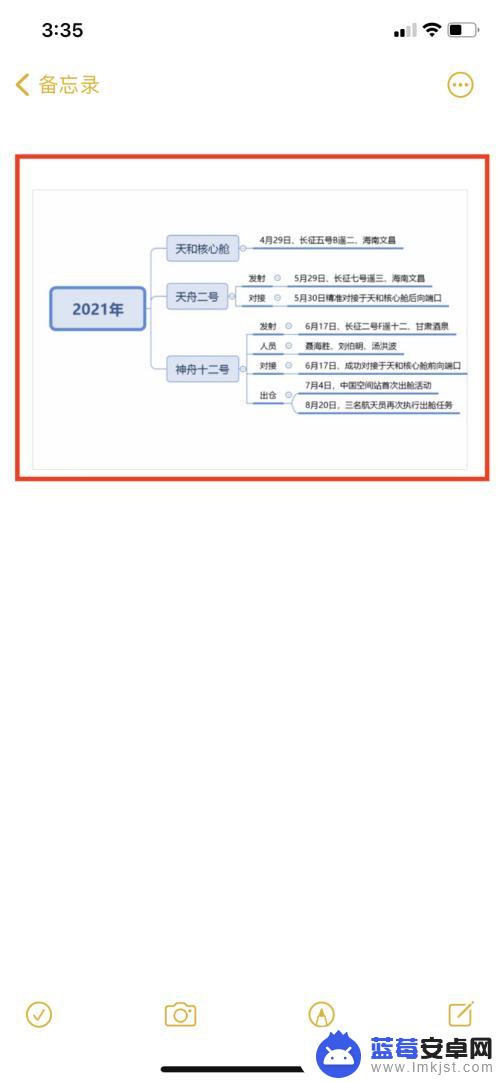
3.接着,轻点右上角的钢笔标记。
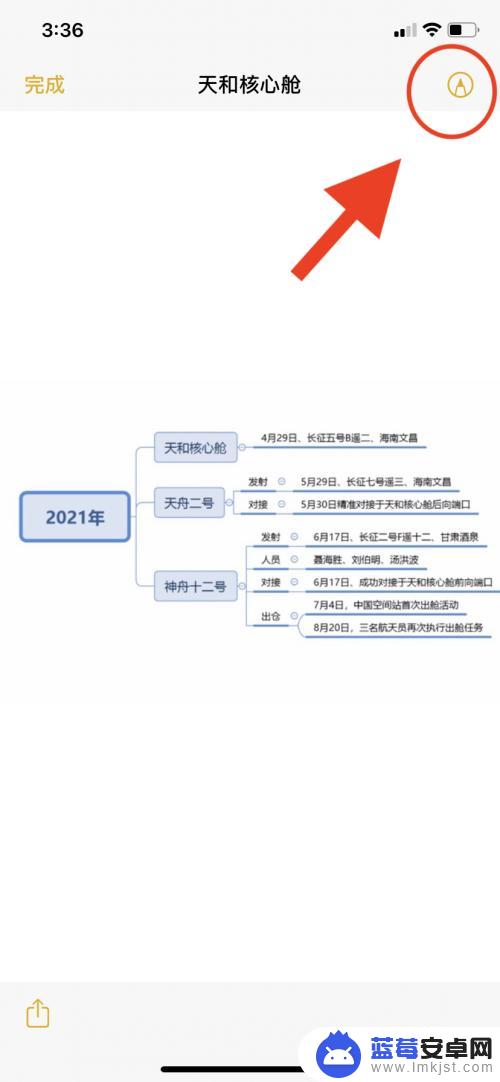
4.再次,轻点底部右侧沫拒“+”按钮 ,然后轻点“签名”,
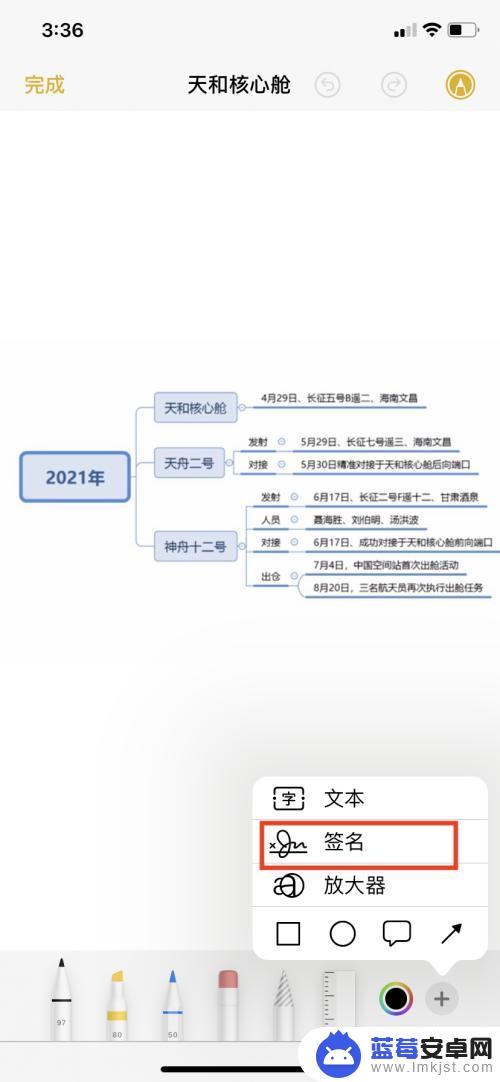
5.而后,添加已存储的签名或在白布上创建新签名。
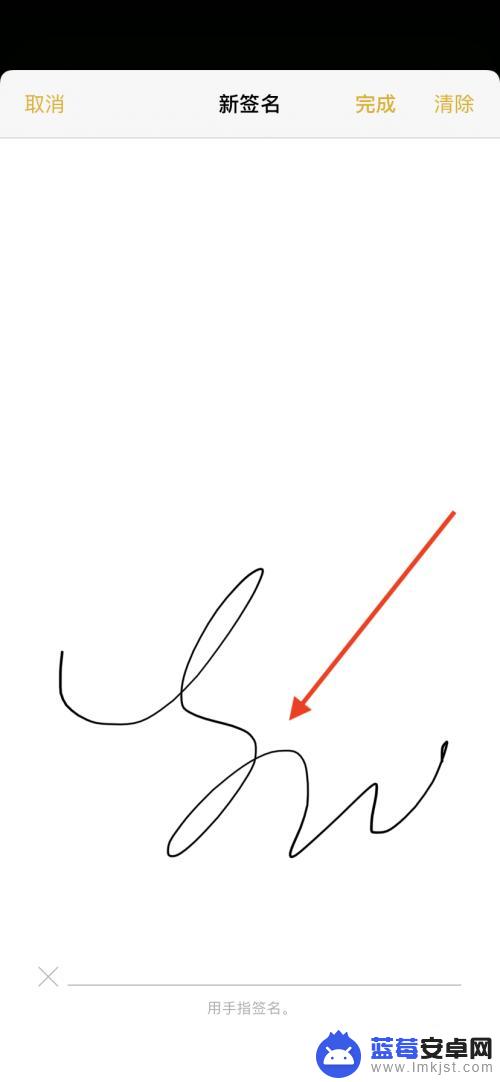
6.最后,可以调整签名框的大小和位睡良婶置。即可完成文稿上的签名了。
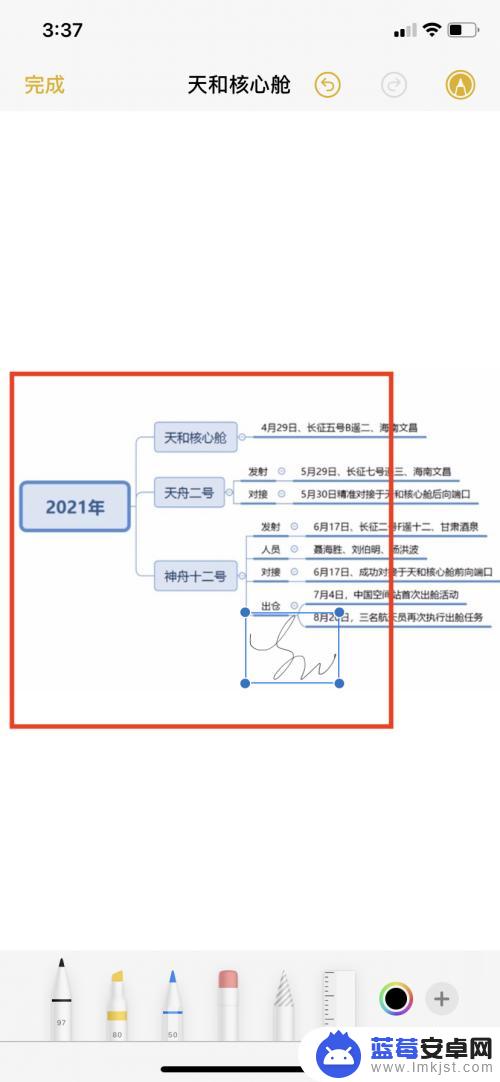
以上就是苹果手机如何选择签名的全部内容,还有不清楚的用户可以参考以上步骤进行操作,希望能够对大家有所帮助。